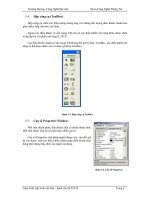Giáo trình Lập trình căn bản dành cho hệ TCCN- P13 potx
Bạn đang xem bản rút gọn của tài liệu. Xem và tải ngay bản đầy đủ của tài liệu tại đây (266.96 KB, 5 trang )
Trường Đại học Công Nghệ Sài Gòn Khoa Công Nghệ Thông Tin
Giáo trình Lập trình căn bản – dành cho hệ TCCN Trang 61
2.3. Checkbox
2.3.1 Khái niệm
Đây là điều khiển hiển thị dấu
nếu như được chọn và dấu bị xoá nếu như không chọn.
Dùng điều khiển Check Box để nhận thông tin từ người d
ùng theo dạng Yes/No hoặc
True/False. Ta cũng có thể dùng nhiều điều khiển trong một nhóm để hiển thị nhiều khả năng
lựa chọn trong khi chỉ có một được chọn. Khi Check Box được chọn, nó có giá trị 1 và ngược
lại có giá trị 0.
Biểu tượng (Shortcut) trên hộp công cụ
2.3.2 Thuộc tính
Name: thuộc tính tên.
Value: Giá trị hiện thời trên Check Box. Có thể nhận các giá trị: vbChecked,
vbUnchecked, vbGrayed.
2.3.3 S
ự kiện
Click: Xảy ra khi người sử dụng nhấp chuột trên Check Box.
2.4. Option Button
2.4.1 Khái niệm
Công dụng của điều khiển Option button cũng tương tự như điều khiển Check Box. Điểm
khác nhau chủ yếu giữa hai loại điều khiển này đó là: Các Option Button của cùng một nhóm
tại mỗi thời điểm chỉ có một điều khiển nhất định được chọn.
Biểu tượng (Shortcut) trên hộp công cụ
Cách sử dụng Option button cũng tương tự như của Check Box.
Tạo nhóm Option Button
Tất cả các Option button đặt trực tiếp trên biểu mẫu (có nghĩa là không thuộc vào Frame
ho
ặc Picture Box) sẽ được xem như là một nhóm. Nếu người dùng muốn tạo một nhóm các
Option button khác thì bắt buộc phải đặt chúng bên trong phạm vi của một Frame hoặc
Picture box.
2.4.2 Thu
ộc tính
Name: thuộc tính tên của điều khiển Option Button.
Value: Giá trị hiện thời trên Option Button. Có thể nhận các giá trị: True & False.
2.4.3 Sự kiện
Click: Xảy ra khi người sử dụng nhấp chuột trên Option Button.
Trường Đại học Công Nghệ Sài Gòn Khoa Công Nghệ Thông Tin
Giáo trình Lập trình căn bản – dành cho hệ TCCN Trang 62
2.5. Timer
2.5.1 Khái niệm
Điều khiển Timer đáp ứng lại sự trôi đi của thời gian. Nó độc lập với người sử dụng v
à ta
có th
ể lập trình để thực hiện một công việc nào đó cứ sau một khoảng thời gian đều nhau.
Biểu tượng (shortcut) trên hộp công cuï
Việc đưa một điều khiển Timer vào trong một biểu mẫu cũng tương tự như những điều
khiển khác. Ở đây, ta chỉ có thể quan sát được vị trí của điều khiển Timer tại giai đoạn thiết
kế, khi chạy ứng dụng điều khiển Timer coi như không có thể hiện trên biểu mẫu.
2.5.2 Thuộc tính
Name: tên của điều khiển Timer.
Interval: Đây là thuộc tính chỉ rõ số ms giữa hai sự kiện kế tiếp nhau. Trừ khi nó bị vô
hiệu hóa, mỗi điều khiển Timer sẽ luôn nhận được một sự kiện sau một khoảng thời gian
đều nhau. Thuộc tính Interval nhận giá trị trong khoảng 0 64.767
ms có nghĩa là khoảng
thời gian dài nhất giữa hai sự kiện chỉ có thể là khoảng một phút (64.8 giây).
Enabled: nếu giá trị là True nghĩa là điều khiển Timer được kích hoạt và ngược lại.
2.5.3 Sự kiện
Timer: xảy ra mỗi khi đến thời gian một sự kiện được thực hiện (xác định trong thuộc
tính Interval).
2.5.4 S
ử dụng điều khiển Timer
Khởi tạo một điều khiển Timer: Nếu lập trình viên muốn điều khiển Timer hoạt động
ngay tại thời điểm biểu mẫu chứa nó được nạp thì đặt thuộc tính Enable là TRUE hoặc có
thể dùng một sự kiện nào đó từ bên ngoài để kích hoạt điều khiển Timer.
Lập trình đáp ứng sự kiện trả về từ điều khiển Timer: Ta sẽ đưa mã lệnh của công
viêc cần thực hiện vào trong sự kiện Timer của điều khiển Timer. Sau đây là ví dụ khởi
tạo một đồng hồ số nhờ vào điều khiển Timer.
Private Sub Timer1_Timer()
If Label1.Caption <> CStr(Time) Then Label1.Caption =
Time
End If
End Sub
Thuộc tính Interval được thiết lập là 500 (tức 0.5 giây). Điều khiển Timer còn hữu ích
trong việc tính toán thời gian cho một công việc nào đó, đến một thời điểm nào đó thì ta sẽ
khởi tạo một công việc mới hoặc ngưng một công việc không còn cần nữa.
Trường Đại học Công Nghệ Sài Gòn Khoa Công Nghệ Thông Tin
Giáo trình Lập trình căn bản – dành cho hệ TCCN Trang 63
2.6. Hscroll
2.6.1 Khái niệm
Là điều khiển có thanh trượt cho phép cuộn ngang và người d
ùng có thể sử dụng
HScrollBar như một thiết bị nhập hoặc một thiết bị chỉ định cho số lượng hoặc vận tốc. Ví dụ
ta thiết kế volume cho một trò chơi trên máy tính hoặc để diễn đạt có bao nhiêu thời gian trôi
qua trong một khoảng định thời nhất định.
Biểu tượng (Shortcut) trên hộp công cụ
Khi người dùng sử dụng Scroll Bar như một thiết bị chỉ định số lượng thì người dùng cần
xác định giá trị cho hai thuộc tính Max và Min để đưa ra khoảng thay đổi thích hợp.
2.6.2 Thuộc tính
Name: Tên của thanh cuộn.
Min: Là giá trị nhỏ nhất trên thanh cuộn.
Max: Giá trị lớn nhất của thanh cuộn.
Large change: Thuộc tính này dùng để xác định khoảng thay đổi khi người dùng ấn chuột
lên Hscrollbar.
Small change: Thuộc tính này dùng để xác định khoảng thay đổi khi người dùng ấn lên
m
ũi tên phía cuối thanh cuộn.
Value: Thuộc tính này trả về giá trị tại một thời điểm của thanh cuộn nằm trong khoảng
giá trị [Min, Max] mà người dùng đã xác định.
2.6.3 Sự kiện
Change: Xảy ra mỗi khi HScrollBar thay đổi giá trị.
Scroll: Xảy ra mỗi khi ta di chuyển con trỏ thanh cuộn.
Private Sub HScroll1_Change()
Text1.FontSize = HScroll1.Value
End Sub
2.7. Vscroll
Biểu tượng (Shortcut) trên hộp công cụ
Các thuộc tính và công dụng của VScrollBar cũng tương tự như HScrollBar.
2.8. Picture Box
2.8.1 Khái niệm
Điều khiển Picture Box cho phép người d
ùng hiển thị hình ảnh lên một biểu mẫu.
Biểu tượng (Shortcut) trên hộp công cụ
Trường Đại học Công Nghệ Sài Gòn Khoa Công Nghệ Thông Tin
Giáo trình Lập trình căn bản – dành cho hệ TCCN Trang 64
2.8.2 Thuộc tính
Name: tên của điều khiển Picture Box.
Picture: Đây là thuộc tính cho phép xác định hình ảnh nào sẽ được hiển thị bên trong
Picture box. Bao g
ồm tên tập tin hình ảnh và cả đường dẫn nếu có.
Để hiển thị hoặc thay thế một h
ình ảnh tại thời điểm chạy chương trình thì người dùng có
th
ể dùng phương thức LoadPicture để đặt lại giá trị của thuộc tính Picture với cú pháp như
trong ví dụ dưới đây:
picMain.Picture = LoadPicture("NEW.JPG")
Autosize: Khi giá trị của thuộc tính này là TRUE thì điều khiển Picture box sẽ tự động
thay đổi kích thước cho ph
ù hợp với hình ảnh được hiển thị. Ta nên cẩn thận khi sử dụng
thuộc tính này vì khi điều khiển Picture Box thay đổi kích thước, nó không quan tâm
đến vị trí của các điều khiển khác.
2.8.3 Sự kiện
Mouse Down: Xảy ra khi người sử dụng chương trình nhấn giữ phím chuột.
Mouse Move: Xảy ra khi người sử dụng chương trình di chuyển chuột.
Mouse Up: Xảy ra khi người sử dụng chương trình thả phím chuột.
Lưu ý :
Điều khiển Picture Box có thể được dùng như một vật chứa các điều khiển khác
(tương tự như một Frame).
Ngoài ra người dùng cũng có thể sử dụng Picture Box như một khung vẽ hoặc như
một khung soạn thảo và có thể in được nội dung trên đó.
2.9. Image
2.9.1 Khái niệm
Điều khiển Image dùng để hiển thị một h
ình ảnh. Các dạng có thể là Bitmap, Icon,
Metafile, Jpeg, Gif. Tuy nhiên khác v
ới điều khiển Picture Box điều khiển Image sử dụng tài
nguyên h
ệ thống ít và cũng nạp ảnh nhanh hơn; hơn nữa số lượng thuộc tính và phương thức
áp dụng ít hơn điều khiển Picture box.
Biểu tượng Shortcut trên hộp công cụ
2.9.2 Thuộc tính
Name: tên của điều khiển Image.
Picture: Đây là thuộc tính cho phép xác định hình ảnh nào sẽ được hiển thị bên trong điều
khiển Image. Bao gồm tên tập tin hình ảnh và cả đường dẫn nếu có.
Trường Đại học Công Nghệ Sài Gòn Khoa Công Nghệ Thông Tin
Giáo trình Lập trình căn bản – dành cho hệ TCCN Trang 65
Để hiển thị hoặc thay thế một hình ảnh tại thời điểm chạy chương trình thì người dùng có
th
ể dùng phương thức LoadPicture để đặt lại giá trị của thuộc tính Picture với cú pháp như
trong ví dụ dưới đây:
imgMain.Picture = LoadPicture("NEW.JPG")
Stretch: Khi giá trị của thuộc tính này là TRUE thì điều khiển Image sẽ tự động thay đổi
kích thước cho ph
ù hợp với hình ảnh được hiển thị.
2.9.3 Sự kiện
Mouse Down: Xảy ra khi người sử dụng chương trình nhấn giữ phím chuột.
Mouse Move: Xảy ra khi người sử dụng chương trình di chuyển chuột.
Mouse Up: Xảy ra khi người sử dụng chương trình thả phím chuột.
2.10. Shape
Biểu tượng Shortcut trên hộp công cuï
Điều khiển Shape dùng để vẽ các hình dạng như: hình chữ nhật, hình vuông, oval, hình
tròn, hình ch
ữ nhật góc tròn hoặc hình vuông góc tròn.
Thu
ộc tính Shape cho phép người dùng chọn 1 trong 6 dạng như đã nêu ở trên. Sau đây là
bảng giá trị của thuộc tính này
Hình d
ạng Giá trị Hằng
Rectangle 0 vbShapeRectangle
Square 1 vbShapeSquare
Oval 2 vbShapeOval
Circle 3 vbShapeCircle
Rounded Rectangle
4
vbShapeRoundedRectangle
Rounded Square 5 vbShapeRoundedSquare